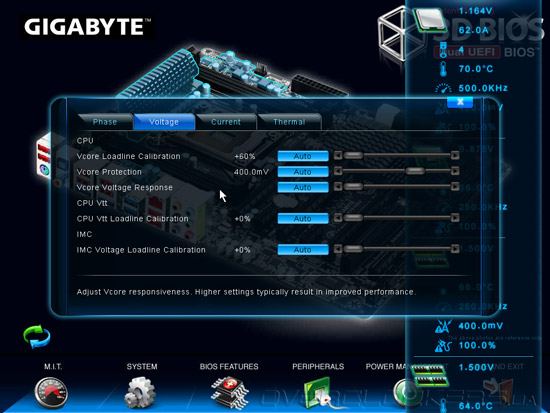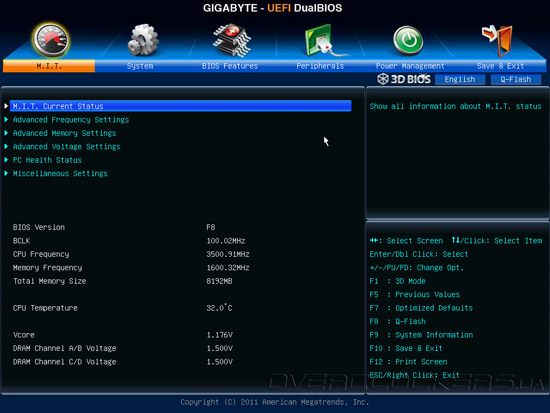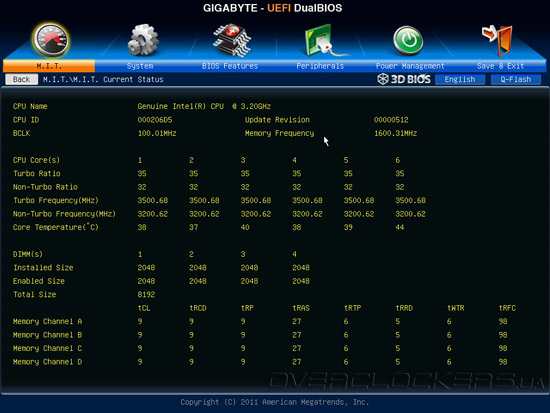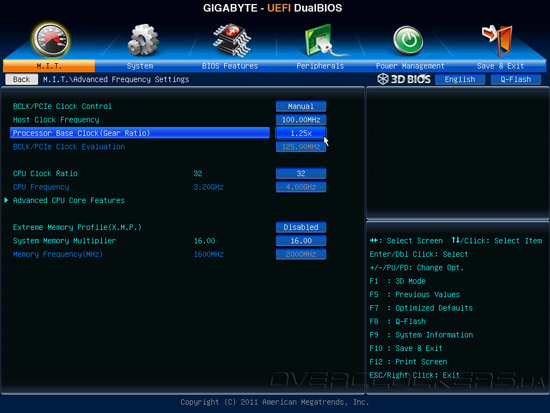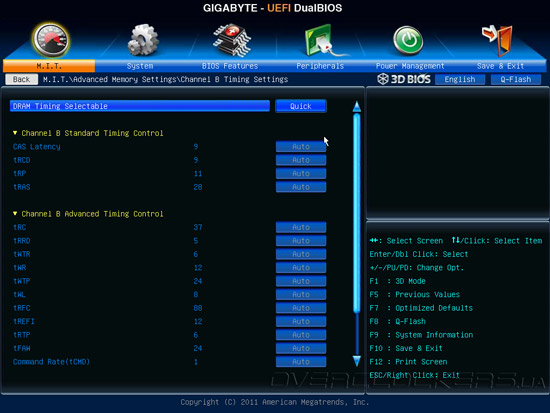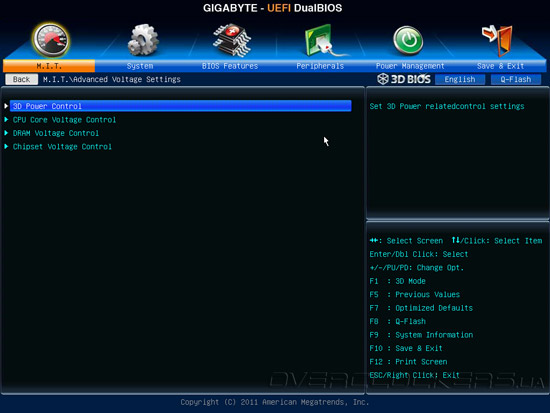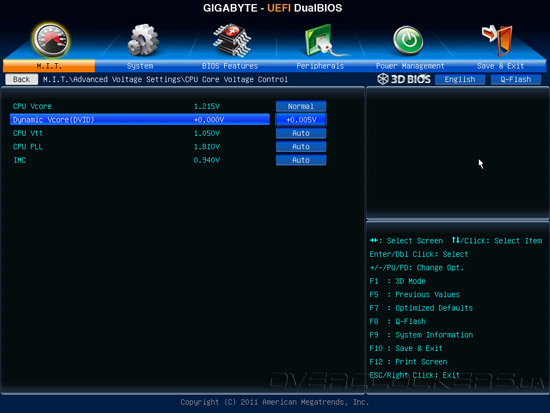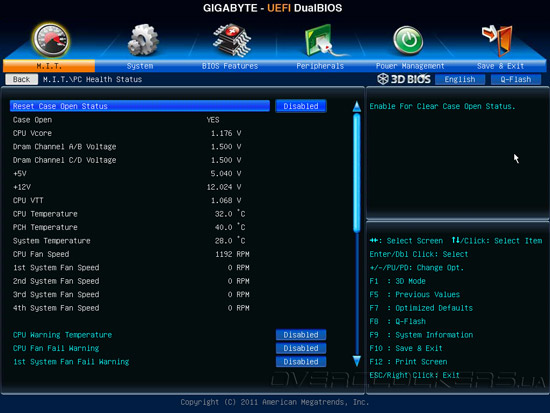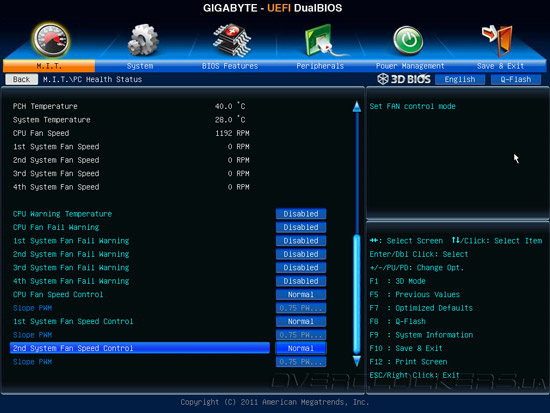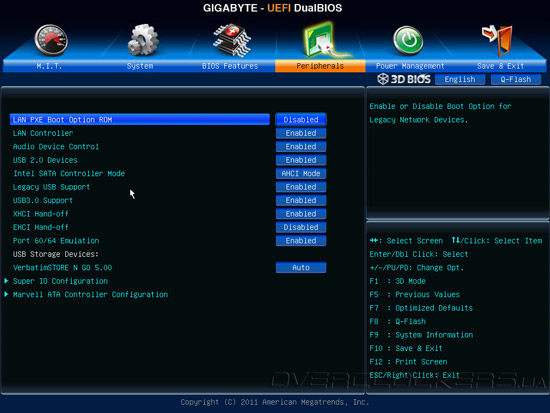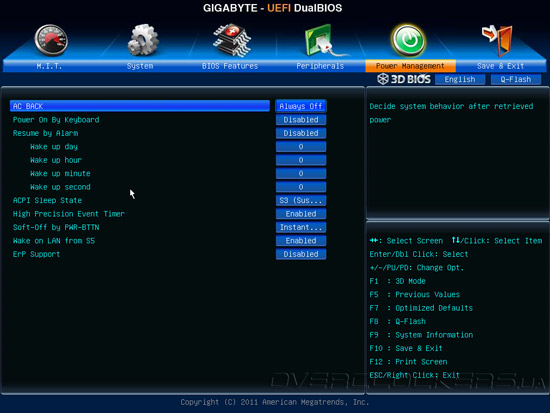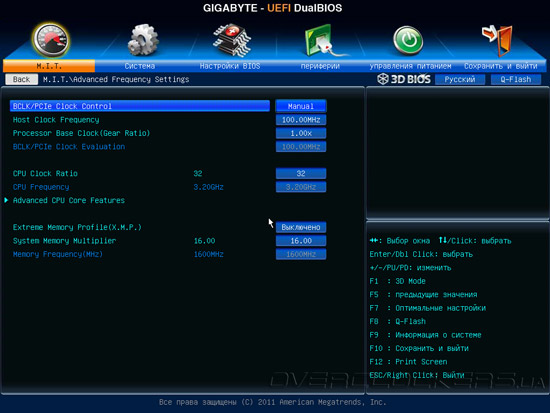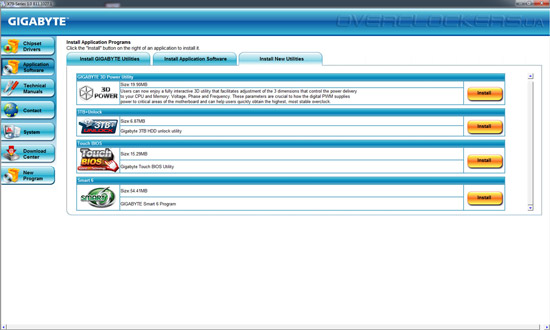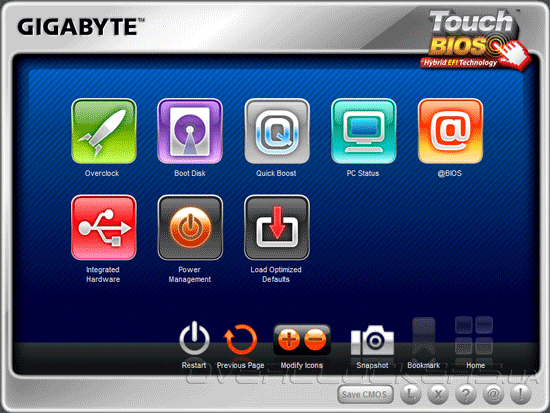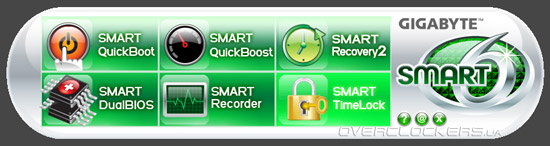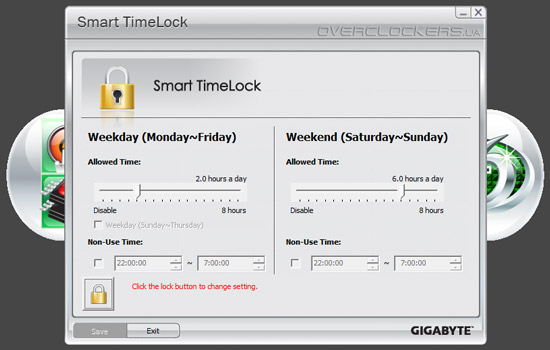Gigabyte GA-X79-UD3 использует фирменный UEFI DualBIOS на базе микрокода American Megatrends Inc. (AMI). Ранние версии прошивок плат Gigabyte серии X79 имеют уязвимость в системе защиты от перегрузок, поэтому для любых экспериментов с разгоном необходимо обновить UEFI до версии F7 или более поздней. В нашем случае материнская плата имела прошивку F4, которая была незамедлительно обновлена с USB-накопителя до версии F8 от 06.01.2012.
Обязательная операция выполнена, и теперь можно приступить к детальному изучению возможностей программы настройки UEFI. У X79-UD3 имеется два интерфейса для работы с прошивкой — 3D BIOS и M.I.T. Первый содержит интерактивное изображение платы, снятое с двух ракурсов.
Простым кликом мыши по той или иной области на картинке можно получить доступ к настройкам.
В правой части экрана имеются «виджеты» с полезной информацией о состоянии компонентов системы — частотах, напряжениях, температурах, задержках памяти, скоростях вращения вентиляторов.
Окошки с настройками можно перемещать по экрану.
По большому счету, в оболочке 3D BIOS находятся все ключевые параметры работы системы, поэтому часть пользователей ограничится этим стандартным режимом.
Для быстрой настройки лучше подходит «биосоподобный» интерфейс. Он вызывается нажатием клавиши F1 или выбором одной из иконок внизу. Первый и основной раздел носит название M.I.T. — Motherboard Intelligent Tweaker.
Подменю M.I.T. Current Status информирует пользователя о частотах Bclk, процессора и оперативной памяти, текущих настройках Turbo Boost, температурных показателях отдельных процессорных ядер. В нижней части экрана имеются данные об объеме модулей DDR3 и значениях таймингов.
Второе в списке подменю Advanced Frequency Settings открывает доступ к регуляции опорной частоты, множителя опорной частоты (Gear Ratio), множителя CPU, дает возможность активировать профили Intel XMP и изменить множитель оперативной памяти.
Подменю Advanced Memory Settings частично дублирует предыдущее, однако здесь уже имеются настройки таймингов для каждого слота памяти. Набор таймингов достаточен для тонкой настройки системы.
Любителям разгона со стажем рекомендуем подменю Advanced Voltage Settings для изменения параметров защиты по току, напряжению и тепловому режиму (3D Power Control), значений напряжений различных блоков CPU (CPU Core Voltage Control), оперативной памяти (DRAM Voltage Control) и набора системной логики X79 (Chipset Voltage Control).
Диапазоны регулировки напряжений указаны в следующей таблице:
| Раздел меню | Параметр | Диапазон значений |
| 3D Power Control | PWM Phase Control | Auto, eXm Perf, High Perf, Perf, Balanced, Mid PWR, Lite PWR |
| Vcore Voltage Response | Auto, Standard, Fast, Turbo, Extreme | |
| Vcore Loadline Calibration | Auto, Normal, Standard, Medium, High, Turbo, Extreme | |
| IMC Voltage Loadline Calibration, % | 0—180 | |
| Vcore Protection, мВ | 150—500 | |
| DDR Voltage Protection, мВ | 150—500 | |
| Vcore Current Protection, % | 40—128 | |
| CPU Vtt Current Protection, % | 50—160 | |
| IMC Current Protection, % | 50—160 | |
| DDR Current Protection, % | 50—160 | |
| CPU Core Voltage Control | CPU Core, В | 0,8—1,735 В (шаг 0,005 В) |
| Dynamic Vcore (DVID), В | –0,64—+0,635 | |
| CPU Vtt, В | 0,715—1,61 | |
| CPU PLL, В | 1,195—1,985 | |
| IMC, В | 0,8—1,6 | |
| DRAM Voltage Control | DRAM Voltage, В | 1,1—1,99 (шаг 0,005 В) |
| Data Tx Reference, В | 0,69—0,815 | |
| DRAM Termination, В | 0,543—1,459 | |
| Data Reference, В | 0,583—1,422 | |
| Adress Reference, В | 0,583—1,001 | |
| Chipset Voltage Control | PCH Core, В | 0,825—1,51 |
| PCH 1,5 V, В | 0,925—1,8 |
Подменю M.I.T. PC Health Status содержит информацию о текущих значениях основных напряжений и температур, показаниях датчиков вентиляторов, а также позволяет настроить «сигнализацию» на случай превышения температуры CPU или остановки одного из вентиляторов.
Здесь же регулируются обороты вентиляторов, подключенных к 4-контактным разъемам на печатной плате.
Вторая вкладка System позволяет установить язык, системные дату и время. В подменю ATA Port Information перечислены все установленные накопители.
В разделе BIOS Features можно изменить порядок загрузочных устройств, отключить полноэкранное лого, указать основной видеоадаптер, активировать работу технологий программной и аппаратной виртуализации. Попутно напомним, что процессоры Sandy Bridge-E степпинга C1 не поддерживают аппаратную виртуализацию Intel VT-d.
В разделе Peripherals собраны настройки контроллеров гигабитной сети, звука, USB 2.0, USB 3.0 и SATA.
Во вкладке Power Management не забудьте отключить Wake on LAN — автоматическое включение ПК по сигналу от сетевого адаптера. Также можно настроить «будильник».
Программа настройки UEFI частично русифицирована, впрочем, преобладание специальной терминологии сводит на нет усилия переводчиков. По субъективному ощущению, «винегрет» из русских и английских слов никак не способствует быстрой настройке системы.
При работе с UEFI DualBIOS мы столкнулись с невозможностью отключить интерфейс 3D BIOS: приходилось каждый раз нажимать F1 и переходить в режим M.I.T. Кроме того, установка частот и напряжений вручную, на наш взгляд, производилась слишком медленно, так как после нажатия клавиши Enter нужно было ждать, перед тем как вписать то или иное значение. Сама технология «двойного BIOS» хромала на обе ноги: при переразгоне система постоянно перезагружалась вместо того, чтобы немедленно восстановить безопасные настройки. Приходилось делать сброс замыканием контактов CLR_CMOS на печатной плате. Надеемся, что эти недостатки будут исправлены в новых версиях прошивки.
Программное обеспечение
На диске, прилагаемом к Gigabyte GA-X79-UD3, наряду со всеми необходимыми драйверами имеется несколько фирменных Windows-утилит:
- EasyTune 6 — разгон и отслеживание состояния компонентов системы, регулировка скорости вращения вентиляторов, настройка звукового оповещения о нештатных ситуациях;
- DMI Viewer — утилита для просмотра информации о материнской плате;
- Face-Wizard — выбор оформления загрузочного экрана UEFI DualBIOS;
- @BIOS — обновление прошивки UEFI через Интернет;
- Q-Share — утилита для обмена файлами по локальной сети;
- Update Manager — обновление ПО Gigabyte через Интернет;
- G.O.M. (Gigabyte Online Manager) — просмотр аппаратных сведений об удаленном компьютере;
- Cloud OC — разгон компонентов ПК через проводное или беспроводное интернет-соединение.
Думаете, это всё? Отдельным списком идут новые утилиты, рекомендованные к установке.
Начнем, пожалуй, с хорошо знакомой поклонникам тайваньского бренда программы EasyTune 6. Она пригодится тем, кто хочет сэкономить время, не заходя каждый раз в UEFI. С ее помощью также можно разгонять систему «на лету» для получения максимальных результатов в зачетных дисциплинах оверклокерской лиги HWBot.
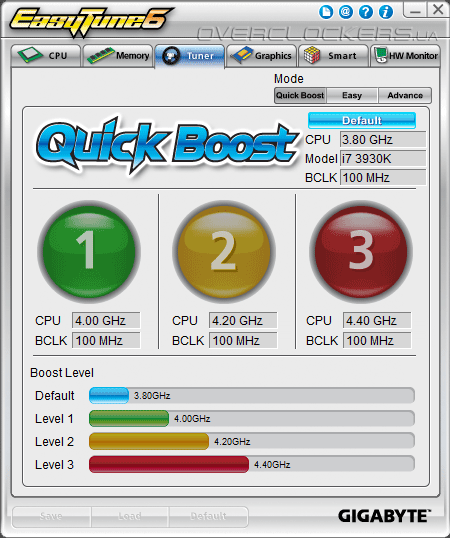
Первые две вкладки содержат подробную информацию об установленных процессоре и модулях оперативной памяти, тем самым дублируя функционал популярной утилиты CPU-Z. Третья вкладка ET 6 под названием Tuner позволяет подобрать значения частот, множителей и напряжений вручную или автоматически (Quick Boost). Последнее нам совсем не пригодилось, поскольку плата недостаточно повышала напряжение на тестовом процессоре Core i7-3930K для стабильного разгона. Лучше сделать это вручную.
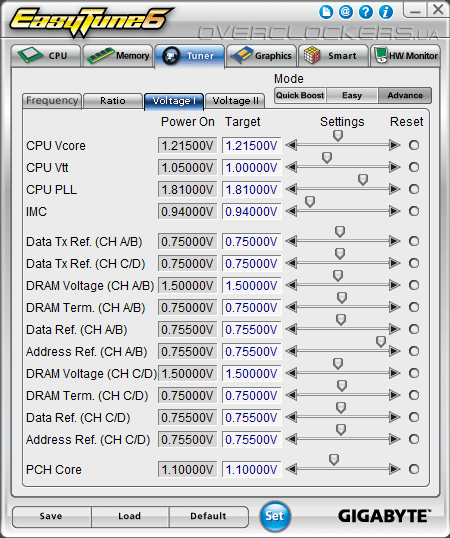
В четвертом разделе Graphics предлагается разогнать видеокарту, правда, с помощью всего лишь трех ползунков (частоты ядра, шейдеров и памяти). Возможность регулировки напряжений и оборотов вентилятора видеокарты не предусмотрена. Пятая вкладка Smart предназначена для «умной» настройки скорости одного процессорного и двух системных вентиляторов, подключаемых к 4-контактным разъемам на PCB. Шестая вкладка HW Monitor отображает ключевые напряжения в реальном времени, а также позволяет настроить «сигнализацию» на случай выхода из строя одного из вентиляторов или превышения допустимого температурного порога.
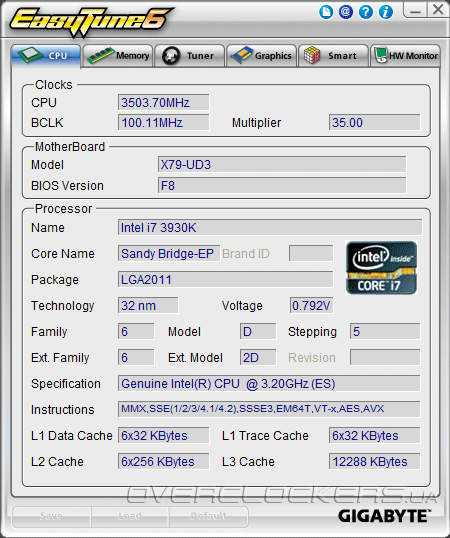
Одна из свежих фирменных утилит Gigabyte носит название Touch BIOS. Поначалу, еще до официального выхода, она была ошибочно принята нами за оболочку UEFI, хотя впоследствии оказалась обычной программой для Windows. В Touch BIOS доступны основные настройки из UEFI Setup, модуль информации о системе (PC Status), модуль @BIOS (обновление прошивки онлайн) и опция Quick Boost, дублирующая одну из вкладок EasyTune 6.
Настройки Touch BIOS можно менять с помощью мыши или пальцем (на сенсорном экране). Легко заметить, что утилита имеет типичный «планшетный» интерфейс и, вероятно, в будущем будет применяться для управления аппаратными ресурсами ноутбуков и интернет-планшетов Gigabyte.
Изучая функционал программы Touch BIOS, мы заметили, что задержки памяти отображаются в ней некорректно.
Это хороший повод перейти к еще одной комплектной утилите — 3D Power. Как и подменю 3D Power Control в UEFI (см. выше), Windows-приложение 3D Power позволяет осуществлять тонкую настройку системы защиты основных узлов ПК. Здесь же регулируется частота преобразователей питания CPU и оперативной памяти.
Усиление или ослабление защиты (например, перед экстремальным разгоном) производится посредством ограничения максимальных напряжений, силы тока и температур компонентов системы.
Последняя из рассматриваемых утилит — Smart6 — дает возможность автоматически разогнать процессор (опять же, дублируется Quick Boost из EasyTune 6), создать образ диска либо восстановить раздел HDD из образа, задать пароль для UEFI DualBIOS и ограничить время работы компьютера в вечерние часы, что наверняка будет востребовано молодыми родителями.